Windows 7 format atma bilgisayarımızı virüslerden, kalan program artıklarından, yavaşlama problemlerinden, hatalardan veya sistemle alakalı oluşabilecek mavi ekran sorunlarından kurtaran ve bilgisayarınızın daha hızlanması sağlayan, sistemsel sorunları ortadan kaldıran bir işlemdir.
Windows 7 Format Atma Videolu Anlatım izledikten sonra Resimli Anlatımı da okumak istiyorsanız TIKLAYINIZ. Resimli anlatımda da detaya indik.
Bizde windows 7 format atma işlemini video haline getirip görüntülü olarak size aktardık. Göreceksiniz ki format atmak gerçekten çok basit bir işlem olmakla birlikte sizi ödediğiniz servis ücretlerinden de kurtaracak.
Format atmaya başlamadan önce bilgisayarınızın driver cdsinin olup olmadığını kontrol ediniz. En azından ethernet driverını indirinki, diğer driverları internetten bağlanıp indirebilesiniz… (windows 7 driver cdleri büyük bir driver paketini içinde barındırır ancak bulamama ihtimalide her zaman vardır)
Bilgisayarınızdaki driverları bulamıyorsanız DRİVER BULAMIYORUM makalesini sayfamızdan okumanızı tavsiye ediyorum..
USBDEN FORMAT ATMA İÇİN TIKLAYINIZ
Format atmadan önce cihazınızın marka modeline göre indireceğiniz driverları, firmanın web sayfasında Support & Destek bölümünden arayabilirsiniz.
Videoda ilk yapılan şey BIOS’a girmektir. BIOS giriş sebebi Windows kurulum cd‘sini açılışta başlatmaktır. O yüzden videoda da göreceksiniz ki CD okuyucu 1. sıraya getirilmektedir.
Eğer harddiskinizi yeni aldıysanız BIOS ayarı yapmanıza gerek yoktur. Harddiskiniz boş ve bölümlendirilmemiş olduğu için başlarken direk CD’yi algılar ve windows kurulumu direk başlar.
BIOS’a girerken Del , F2, F10 tuşları kullanılır. Farklı bir tuşsa eğer dikkat edin bilgisayarınız açıldığında logo geçerken BOOT ile alakalı hangi tuşa basmanız gerektiği ekranda gözükür. Boot kısmında ise sıralama vardır. Sıralamayı yukarı aşağı değiştirmek için genelde + ve – tuşları, f5 ve f6, U ve I tuşları kullanılabilir. BIOS arayüzünde en alt kısımda geçişler için hangi tuşların kullanılacağı yazar. Gerisi oldukça basit…
Dikkat etmeniz gereken tek nokta harddisk bölümlendirmesidir. Eğer tamamen tüm bölümleri silmeyecekseniz yedekleriniz D bölümündeyse format atmadan önce D bölümünün boyutunu kontrol edin. Formatlama esnasında silmek istemediğiniz bölümü silmemeye dikkat edin.
Windows kurulu olan disk bölümü bölüm 2dir. Ancak emin olmak için windows kurmadan önce windows kurulu olan bölüme sağ tuş yeniden adlandır yapıp, diske SİL diye isim verebilirsiniz. Böylece format atarken sileceğiniz bölümün ismi yazar.
SIFIRDAN BAŞLAMAK İYİDİR
 Formatatmak.com Format Atma Bizim İşimiz
Formatatmak.com Format Atma Bizim İşimiz
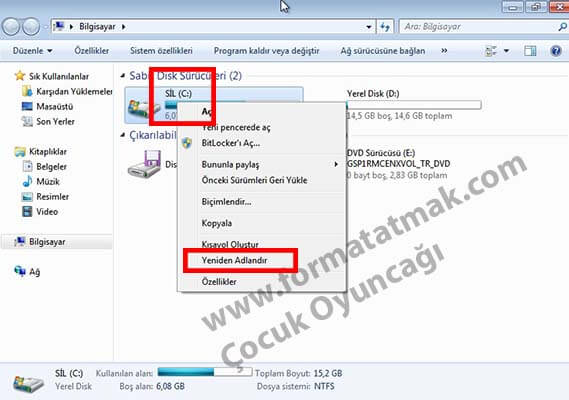
sürücü secme yerinde sürücü secenekleri cıkmıyor silme ve bosaltma yapamıyorum
usbden kurulum yapmayı deneyin.
Biosta usb gözükmüyor sadece hardisk çıkıyor
removable yazabilir.
Dosyalar genisletiyor yerinde takili kaliyo napabilirim %0 da kalıyo
Usbden kurulum deneyin
bunun için cd şart mı?
usbden kurulum yapabilirsiniz sayfada anlatımları var.
Pc de ntldr rksik diyor usb ile format atabilimiyim acaba
atabilirsin sitede anlatımı mevcut.